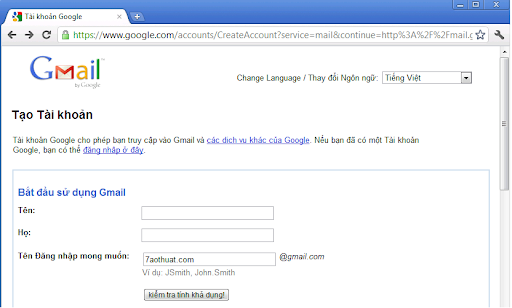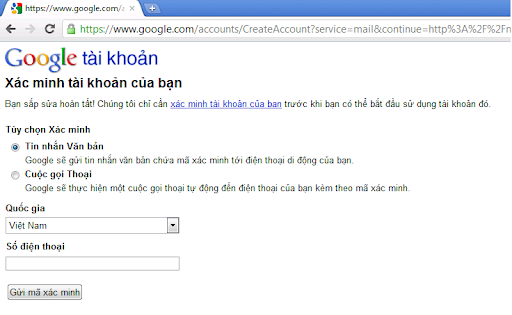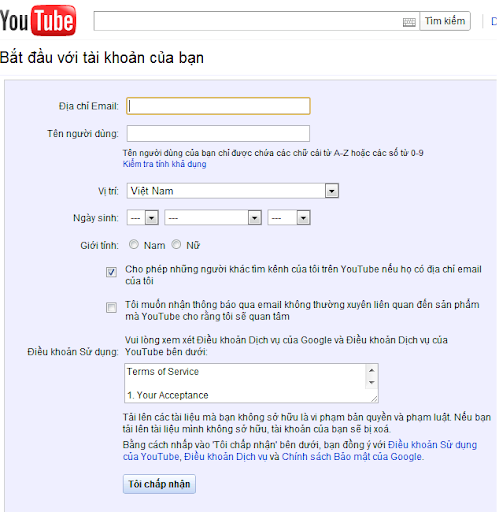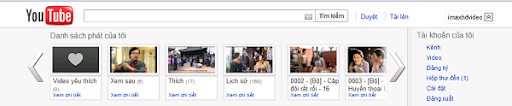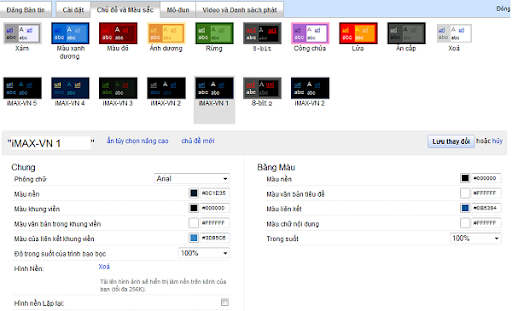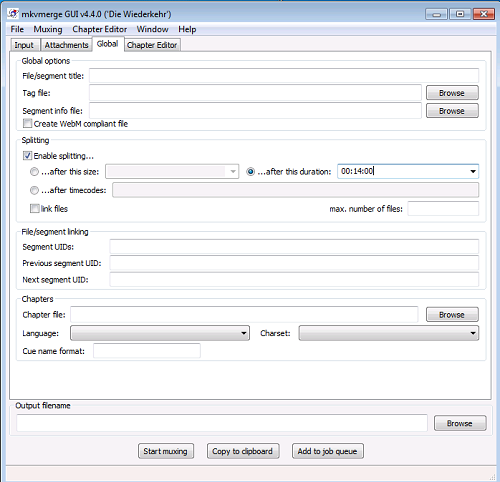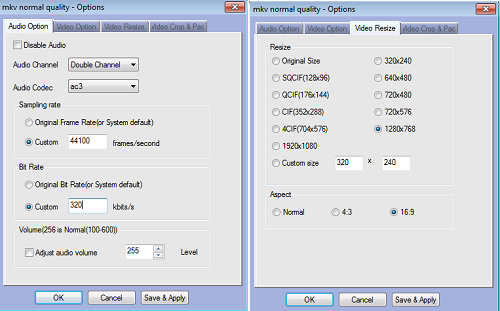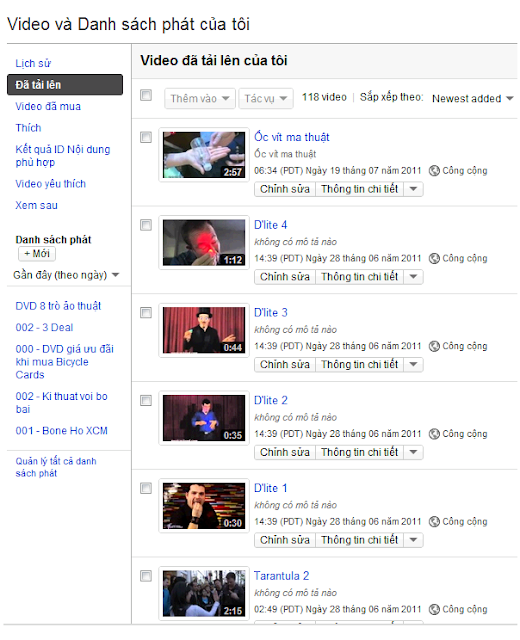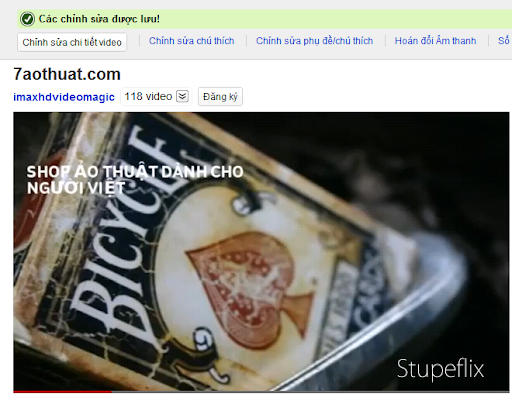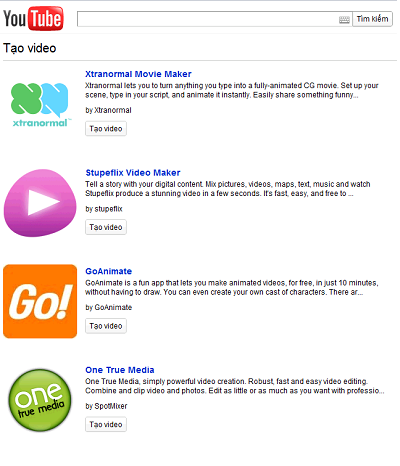Trải qua một thời gian dài phát triển, dịch vụ lưu trữ đám mây huyền
thoại Google Drive là có thực, và cuối cùng nó cũng được công bố chính
thức ngày hôm nay—và mặc dù rất nhiều thời gian đã được Google bỏ ra đề
đưa nó đến công chúng, nhưng mà với tôi thì tôi không thể hoãn cái sự
sung sướng này lại và bắt đầu tìm hiểu nó. Vậy lựa chọn lưu trữ online
trẻ tuổi này mang lại điều gì? Liệu nó có đủ khả năng khiến bạn xóa hẳn
tài khoản Dropbox hay SkyDrive không? Hay là Google chỉ đơn giản đã đợi
quá lâu để nhảy vào? Cứ đọc đi rồi bạn sẽ biết nhé.
TÍNH NĂNG
Lưu trữ theo phương thức điện toán đám mây. Bạn điều có được điều đó với
Dropbox, SkyDrive,iCloud và cả tỉ nhà cung cấp thứ 3 khác.Chắc chắn là
không thiếu dịch vụ cho bạn, cho chiếc máy tính, smartphone và tablet
trên thị trường. Mà kì lạ ở chỗ, Google đã đứng ngoài một khoảng thời
gian dài cho đến tận bây giờ, chỉ cung cấp dịch vụ Docs, thứ làm đến hai
nhiệm vụ là soạn thảo văn bản cùng lưu trữ thông tin online.
Như rốt cuộc hóa ra, Google có nhiều dự tính hơn cho Docs—có lẽ mới chỉ
là sơ khởi—và Google Drive chính là một chứng minh. Cuối cùng, dịch vụ
này đúng như những gì cha đẻ của nó muốn: một chút Docs với và khả năng
chia sẻ, tương tác và phát triển. Thực ra gã khồng lồ Google muốn tung
ra một dịch vụ cơ bản và sau đó là từng bước nâng cấp nó. Nhưng cuối
cùng như ta thấy, Drive là một dịch vụ đã tương đối phát triển và đầy
đủ.
Khi bắt đầu sử dụng Drive, bạn sẽ được cung cấp 5GB lưu trữ miễn phí, có
thể trả 2.49$/tháng cho 25GB, 5$/tháng cho 100GB và 50$/tháng cho 1TB.
Nâng cấp gói dịch vụ cũng sẽ được khuyến mại thêm 25GB lưu trữ Gmail,
giá hời so với 10GB miễn phí. Nếu bạn muốn so sánh giá giữ các dịch vụ,
xem ở đây nha here.
Drive dường như không đòi hỏi dịnh dạng file lưu trữ của bạn—chúng tôi
upload mọi thứ từ .mov cho đến Office doc, cả file .apk, mà cũng dễ
download về nữa—và cũng có thể share những file này cho bất cứ ai. Nhưng
có một giớ hạn chúng tôi nhận thấy là không có file nào được có dung
lượng quá 10GB, ít nhất vẫn hơn khối các đối thủ khác của Drive.
Nói chung, chẳng có dịch vụ tốt hơn thế này. Google để cho mọi thứ thật
đơn giản lúc này, cung cấp dứng dụng cho desktop giúp di chuyển file
Overall, there's not much to the service beyond that. Google's keeping
it all simple for now, offering a desktop app that makes file transfers
much faster and easier than what was available on Docs previously. Let's
dive into some of the features that Drive offers.
SDK
Không có gì phải ngạc nhiên, Google không phụ bạc các dev khi phát hành
Drive. Chrome web store đã tích hợp sẵn 18 ứng dụng web để tương tác với
Google Drive, and SDK có sẵn cho tất cả những ai thêm một chút gia vị
vào dự án của họ. Điều này sẽ tăng cường thêm diên mạo của dịch vụ khi
càng lúc càng có nhiều lựa chọn trên web store, chúng tôi thì khá e dè
khi tìm hiểu về những điều nay. Nhưng căn bản làm thế nào để các dev
tận dụng tốt Drive?
MindMeise, một ứng dụng bản đồ, hiện tại đã cho phép bạn xem, chia sẻ và
chỉnh sửa trực tiếp trên Drive. HelloFax giúp bạn kí và fax văn bản,
thậm chí lưu trữ toàn bộ các fax trong một folder của Drive. Ứng dụng
web của Lulu cũng tạo cơ hội cho bạn xuất bản file sang dịch vụ của họ.
Đây mới chỉ là lướt qua sơ các ứng dụng, nhưng chúng tôi khá chắc chắn
trong tương lai sẽ có thêm nhiều sản phẩm hữu dụng đến từ mã nguồn SDK
của Drive.
Browser interface
Bạn xài Google Docs bao giờ chưa? Nếu có thì chả cần phải long lắng về
việc làm quen với cái giao diện của em này. Thực chất, Drive có giao
diện cực giống với các dịch vụ khác của Google, nên cũng không hề mất
nhiều thời gian để khám phá hết mọi thứ đâu nhá.
Drive được thiết kế với thanh tìm kiếm phía bên trên cùng với 2 bảng
hiển thị: Menu và list các văn bản. Ở phía bên trái, bạn sẽ có khả năng
tạo lập văn bản mới hay upload một file từ máy tính. Phía dưới 2 thứ này
là My Drive cùng với các tính năng như chia sẻ, đánh dấu và các văn bản
gần đây. Còn có thêm các tính năng khác mà bạn có thể lọc ra nếu thấy
thích. Chuột phải vào tập tin hay băn bản sẽ hiện ra các chức năng nhu
chia sẻ, tải về, thay tên và sắp xếp lại lựa chọn. Rất nhiều thứ đang
chờ đợi bạn, nhưng chúng tùy thuộc và cách mà bạn muốn tài khoản của
mình sẽ trông như thế nào.
Tất cả các tính năng chia sẻ đều được kế thừa từ Docs. Chúng bao gồm
chia sẻ file cho tất cả mọi người, thứ mà bạn chẳng thể thấy được trên
SkyDrive hay Dropbox. Chúng tôi đang chờ đợi sẽ có hàng vạn tin tức
quảng cáo đến từ mạng xã hội của hãng, Google +. Khi bạn viết một post
mới, bạn sẽ có khả năng đính kèm một file ảnh bạn đã chứa trong Drive.
Tính năng tương tác sẽ được mở rộng dần trong thời gian tới, theo blog
Google, mà chắc sớm nhất là chúng ta sẽ kèm được nhiều thứ từ Drive vào
Gmail (thực ra điều này là hoàn toàn có khả năng bằng cách sử dụng ứng
dụng Android).
Có một điều khiến chúng tôi khá lấn cấn, vấn đề nén ảnh.Một số tấm ảnh
cỡ lớn có vẻ bị nén đáng kể khi được upload lên dịch vụ, may mắn là
chúng vẫn giữ được đúng như dung lượng ban đầu. Chỉ có điều tấm ảnh 4MB
lại hiển thị như ảnh 2MB khi coi trực tiếp trên nền duyệt web. Tuy nhiên
nếu download về vấn đề này lại không xảy ra, vẫn là dung lượng như ban
đầu.
Desktop apps
Các fan của Apple hay Microsoft có thề hứng thú với một điểm của Google
Drive khi hãng đã phát triển ứng dụng cho cả Mac va Windows. Ứng dụng
này rất giống với các mà dịch vụ lưu trữ đám mây Dropbox đã làm: chỉ cần
chờ đợi tí tẹo để cài đặt, bạn sẽ thấy một tâp tin Google Drive xuất
hiện trên máy tính. Sau đó thư mục sẽ sync lại toàn bộ những file bạn đã
lưu trữ trong My Drive trong chưa đầy 1 phút. Đến lúc này công việc chỉ
là kéo và thả các file mà bạn chọn, bất kể file định dạng gì mà bạn
muốn thêm vào. Đây là một điểm tuyệt vời cho Drive khi người dùng không
thích giao diện của web.
Sau khi kéo và thả các file vào máy tính của bạn, sẽ có một pop-up hiện
lên tại giao diện web. Bạn không cần phải refresh để cập nhật các thay
đổi, nhưng mà với phiên bản di động lại phải làm như thế.
Android app
Ứng dụng Google Drive trên Android sẽ mang lại trải nghiệm rất giống với
những gì đã có trên giao diện web, chúng cũng không khác gì so với ứng
dụng Google Docs.Nếu bạn đã quen với Docs thì việc làm quen với Drive
cũng chẳng có gì quá khó khăn khi Drive cũng chỉ là phiên bản nâng cấp
lên của Docs.
Bất kể với lựa chọn nào, bạn vẫn sẽ có khả năng truy cập vào menu thông
thường để tạo lập một văn bản mới hay đăng tải ảnh, bài hát hay đoạn ghi
âm. Bạn cũng dễ dàng thay đổi cách sắp xếp tập tin và thư mục hay kiểm
tra xem có bất cứ thứ gì vừa mới được ném vào đấy không.
Một điểm đáng lưu ý với chúng tôi khi thử nghiệm Drive chính là văn bản
sẽ được lưu trực tiếp vào điện thoại như thế nào mà không cần mở ứng
dụng. Hiển nhiên khi tất cả văn bản được lưu lại để sử dụng offline thì
bạn vẫn dễ dàng xem được thông tin của chúng mà không cần kết nối 3G.
Tuy nhiên, nếu bạn muốn lưu ảnh từ Drive vào Gallery? Hay một file PDF?
Hay là bài hát, phim? Ờh cái đó còn là một câu chuyện hoàn toàn khác.
Các định dạng văn bản nhất định như PDF và Word thì rất dễ để lưu vào
điện thoại mà không gặp mấy rắc rối. Sau khi truy cập vào Drive, vào
menu, rồi tập tin cần lưu và chọn “save as” sẽ giúp bạn lưu trực tiếp
vào thiết bị (Dropbox và SkyDrive cũng tích hợp tính năng này). Mặc dù
phải trải qua một vài bước, nhưng ít nhật chúng cũng có tác dụng. Các
file sẽ được format lại để phù hợp với mày hình điện thoại của bạn, dễ
dàng hơn trong việc phóng to thu nhỏ. Tuyệt vời hơn nữa là bạn có thề
chuyển cái file này tới máy in mà không cần phải thoát khỏi ứng dụng.
Còn nếu muốn lưu nhạc nhẽo? Không việc gì phải xoắn cả, bạn chỉ cần viết
một cái email đính kèm file nhạc từ Drive vào, thế là xong. Bạn cũng có
thể nghe nhạc từ ứng dụng khi đang sử dụng, nhưng tính năng chơi nhạc
không chạy nền, nghĩa là nhạc sẽ tắt nếu bạn thoát khỏi ứng dụng. Vấn đề
cũng xảy ra với một vài file định dạng khác như file phime, ảnh,…Nếu
bạn muốn xem video từ Drive và cũng chẳng quan tâm việc xem chúng bằng
ứng dụng này, ừh thì bạn vẫn xem được, nhưng với file bị nén cực nhỏ.
Chúng tôi tải lên một video kích thước 350MB, nhưng ứng dụng Android này
lại cho tải về với kích thước 7MB. Điều này không phải không lí giải
nổi khi giúp người dùng tiết kiệm thời gian và dung lượng data mạng.
Nhưng bù lại thì bạn cũng đừng chờ đợi gì ở chất lượng của file.
Bạn có xài iOS và đang chết mòn chờ có những khả năng này? Tôi cá với
bạn điều bạn mong đợi sẽ tới vào tuần sau. Trong lúc chờ thì hãy cứ vào
Safari đề truy cập vào trang mobile của Drive nhé. Rất nhiều thứ đang
chờ các bạn khám phá đấy.
Kết luận
Cũng như Google đã thông báo, tất cả mọi thứ mới chỉ là bắt đầu, chúng
tôi cũng tin là như thế. Nhìn gì chúng ta có hôm nay là một cuộc cách
mạng từ Google Docs hơn là từ một dịch vụ đã quá quen thuộc. Chúng ta
cũng thấy có rất nhiều thứ để phát triển cũng như sự tương tác trong
không gian mà Google tạo ra. Tất cả mới chỉ là bắt đầu, cùng chờ xem
tiếp nhé.